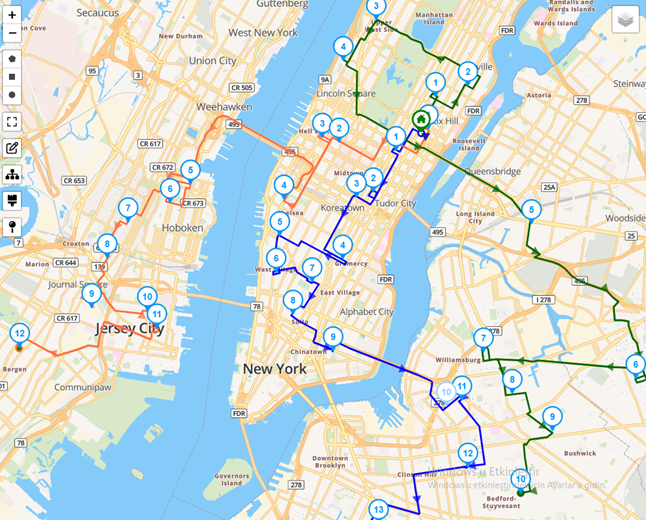차량 최적화는 차량 운영의 효율성, 성능 및 비용 효율성을 향상시키는 전략적 프로세스입니다. 물류, 대중 교통 또는 서비스 제공 분야에서 조직은 차량 최적화를 통해 자원을 지능적으로 사용하고, 경로를 효과적으로 계획하며, 운영 비용을 최소화합니다.
목표는 자산 활용도를 극대화하고, 연료 소비를 줄이며, 가동 중지 시간을 최소화하고, 궁극적으로 고객 서비스 수준을 향상시키는 것입니다. 운송 수요가 증가하고 환경 규제가 강화됨에 따라 차량 최적화는 지속 가능하고 경쟁력 있는 비즈니스 운영의 중요한 구성 요소가 되었습니다.
이 블로그 게시물에서는 Routin Team에서 차량을 최적화하는 방법을 설명합니다.
아직 회원이 아니시라면 여기를 클릭하여 14일 무료 평가판을 사용해 보세요.
이 프로세스는 9단계로 완료됩니다.
1.왼쪽 메뉴에서 Daily Plans를 클릭합니다.
![]()
2. Daily Plans 화면에서 Add New Daily Plan을 클릭합니다.
![]()
계획 이름을 입력합니다. 실행 날짜(Plan Date) 및 경로 Start Time을 선택합니다. 경로가 시작하거나 종료될 데포를 선택합니다. 그런 다음 Save를 클릭합니다.

3. 계획 화면에는 세 개의 섹션이 표시됩니다. 운전자는 왼쪽에, 정류장은 중앙에, 지도는 오른쪽에 표시됩니다. 데포 위치는 지도에 표시됩니다.

4. 데포에 대해 정의된 운전자는 자동으로 계획에 추가됩니다. 새 운전자를 만들려면 Drivers 섹션 위의 추가 버튼을 클릭한 다음 Create New Driver 버튼을 클릭하고 운전자를 정의합니다. (자세한 내용은 블로그 게시물 "운전자를 만드는 방법?"을 참조하십시오. 블로그 게시물에 설명된 대로 운전자에게 용량이 있는 차량을 추가할 수 있습니다. 이렇게 하면 차량 용량 제약 조건으로 계획하는 데 도움이 됩니다.)

5. 운전자가 방문할 정류장(픽업/하차 위치)을 추가합니다. 이를 수행하는 방법에는 여러 가지가 있습니다. Stops 섹션 위의 Address Search 필드에 주소(번지 및 도로/거리 이름)를 입력하고 제공된 옵션에서 주소를 선택하여 주소를 하나씩 추가할 수 있습니다.

Stop Name 필드에 고객 이름 또는 건물 이름을 입력할 수 있습니다. Phone 필드에 고객의 휴대폰 번호를 입력할 수 있습니다. 이 정보는 운전자가 경로를 따라가는 동안 모바일 앱에 나타납니다. 이를 통해 필요한 경우 운전자가 고객에게 전화할 수 있습니다.
Load 필드에 패키지 크기를 입력할 수 있습니다. 이렇게 하면 차량 용량 제약 조건으로 경로를 최적화할 수 있습니다. 차량 용량(위에서 설명한 대로) 값을 입력하고 정류장에 로드 값을 입력하면 최적화 알고리즘은 경로를 만들 때 이 두 데이터를 고려합니다.
이 시간 내에 정류장을 방문해야 하는 경우 개장 시간(Opening Time) 및 폐장 시간(Closing Time)을 입력할 수 있습니다. 6단계에서 시간 창 제한 최적화를 활성화하면 라우팅 알고리즘은 이러한 시간을 고려하여 경로를 계획합니다.
Notes to Driver 필드에 메모를 추가할 수 있습니다. 이 데이터를 입력하면 정류장 이름 옆에 운전자 모바일 앱에 표시됩니다. 이 정류장 데이터를 나중에 사용하기 위해 저장하려면 Add to Address Book 필드를 선택하십시오.

여러 정류장을 한 번에 업로드하려면 블로그 게시물 Excel 파일을 사용하여 여러 정류장을 업로드하는 방법?을 확인하십시오.
또한 목록 보기 또는 지도 보기를 사용하여 이전에 주소록에 저장된 정류장을 계획에 추가할 수 있습니다.

6. 계획 화면에서 Optimize 버튼을 클릭합니다.
![]()
시작 및 종료 위치를 선택합니다. 경로가 수집 경로인 경우 시작 위치를 Auto로 선택하고 종료 위치를 Depot로 선택합니다. 경로가 배송 경로인 경우 시작 위치를 Depot로 선택하고 종료 위치를 Auto로 선택합니다.
Options 버튼을 클릭하고 Fleet Optimization을 선택합니다. "Activate Vehicle Capacity Constraints" 필드를 선택합니다. 정류장에 패키지 크기(Load) 데이터를 추가한 경우(5단계에서 설명) 및 운전자에 대한 용량 값을 정의한 경우(블로그 게시물 "운전자를 만드는 방법?"에서 설명) 이 옵션을 사용하면 경로를 최적화하는 동안 차량 용량이 고려됩니다.
정류장에 대한 Opening Time 및/또는 Closing Time을 정의한 경우 "Activate Time Windows Constraints for Stops" 필드를 선택합니다. 원하는 경우 "Activate Working Hours Constraints" 필드를 선택하고 근무 시간 제한을 정의합니다.
그런 다음 Optimize Plan 버튼을 클릭하여 결과를 얻습니다.

7. 결과는 지도 및 정류장 섹션에 표시됩니다.

8. 경로를 운전자에게 보내려면 Send 버튼을 클릭합니다. 운전자는 보내기 단계 전에 Routin Team Driver App을 다운로드하여 로그인해야 합니다. 운전자 앱에 로그인하는 방법에 대한 자세한 내용은 블로그 게시물 "운전자 앱을 사용하는 방법?"으로 이동하십시오.
9. 지도 및 정류장 섹션에서 운전자의 진행 상황을 모니터링할 수 있습니다.